Come trovare e installare sfondi nascosti su macOS Mojave
Quando si imposta lo sfondo sul MacBook utilizzando la finestra del salvaschermo nelle preferenze di sistema, si vede solo una serie limitata di sfondi che vengono visualizzati su quello schermo.
Glossario
Trovare e installare carte da parati nascoste su macOS
- Iniziate a localizzare questi sfondi. La chiave per localizzare queste immagini è la ricerca di una cartella sul vostro macOS Mojave e altre versioni di MacOS X e macOS chiamate Collezioni predefinite .
- Iniziate cliccando sulla lente d’ingrandimento e aprite il faretto e digitate le collezioni predefinite nella barra di ricerca
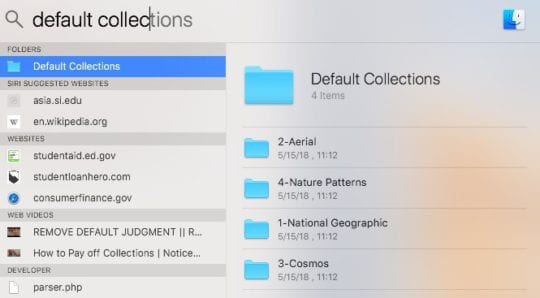
- Oppure navigare alla Libreria di sistema ; Screen Savers; Collezioni predefinite
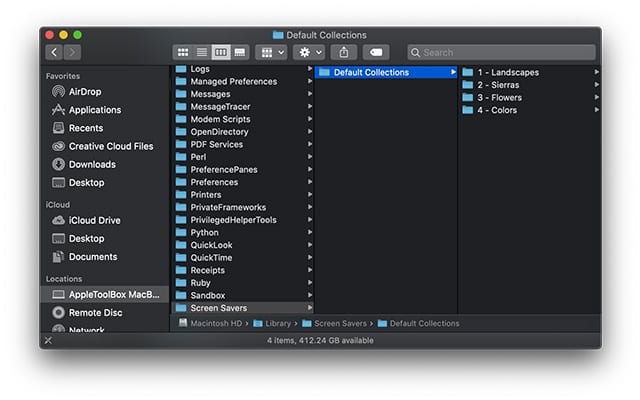
- Ci sono quattro cartelle complete di immagini all’interno delle collezioni predefinite tra cui è possibile scegliere quando si imposta uno sfondo integrato
- Selezionare una qualsiasi delle cartelle da Paesaggi, Sierra, Fiori e Colori. I vecchi MacOS e Mac OS X El Capitan mostrano le cartelle Aerial, Cosmos, Nature Patterns e National Geographic
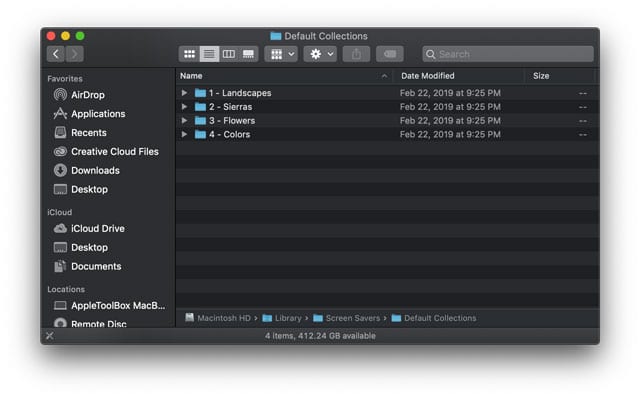
- Per sfogliare le immagini, aprire ogni cartella e premere la barra spaziatrice su ogni immagine per dare una rapida occhiata
- Una volta selezionata un’immagine di vostro gradimento, cliccate sulla ruota dentata nel menu della cartella e scegliete Set Desktop Picture
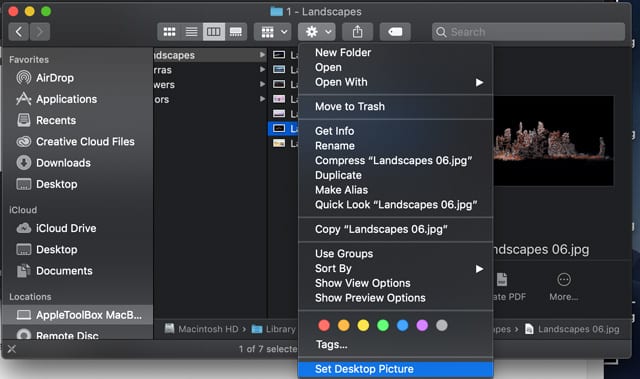
Importa queste immagini sui tuoi sfondi
Potete anche importare le immagini da queste cartelle nascoste e averle a disposizione per l’uso
Per fare ciò, è necessario selezionare le immagini dalle cartelle di Library > Screen Savers.
- Iniziare andando Preferenze di sistema; Desktop & Screen Saver
- Controllare se le immagini sono già presenti sotto la cartella Apple ; Desktop Pictures e Colors – potrebbe non essere necessario importarle
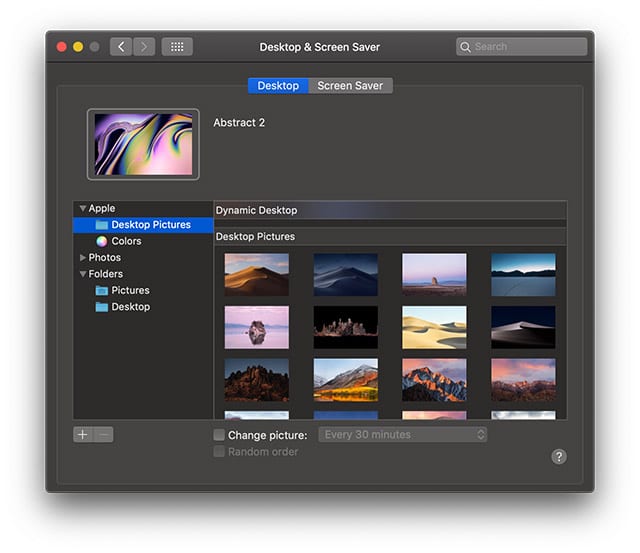
- Se le immagini non sono presenti, nel riquadro di navigazione a sinistra, cliccare sul pulsante ‘+’
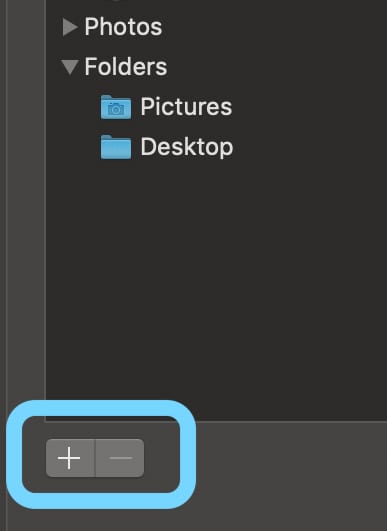
- Poi navigate nella cartella delle collezioni di default per importare queste immagini
- È possibile aggiungere tutte e 4 le cartelle a scelta, una cartella o un’immagine alla volta
- Una volta aggiunta la cartella potete cliccare sulle immagini come miniatura e sceglierne una per impostarla come sfondo
La procedura di importazione di una cartella in Desktop/Screensavers funziona anche se avete scaricato altri sfondi dall’esterno.
Volete le vecchie cartelle di carta da parati MacOS e Mac OS X Aerial, Cosmos, Nature Patterns e National Geographic?
Se vi piacciono le immagini più vecchie, potete comunque trovarle e scaricarle da Imagur!
- Immagini aeree Mac
- Immagini Mac Cosmos
- Immagini del National Geographic Mac
- Nature Patterns Immagini Mac
Toccate un’immagine che vi piace per espanderla, poi cliccate con il tasto destro del mouse e scegliete come e dove salvarla sul vostro Mac, è così facile! 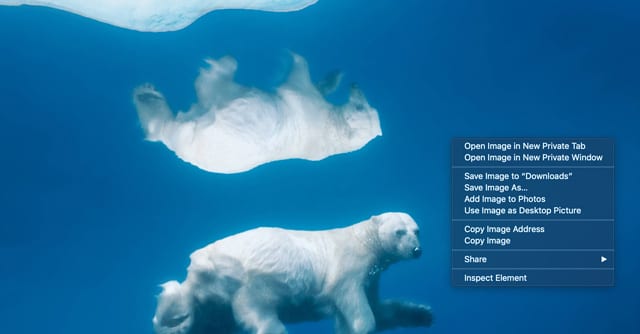
Sfondi in modalità oscura!
macOS Mojave ha anche introdotto una nuova serie di sfondi adatti alla modalità Dark.
Ci sono diversi sfondi che presentano immagini del deserto del Mojave, insieme a nuove carte da parati astratte in stile “oil slick-style” e nuove carte da parati a fiori scuri.
Sentitevi liberi di controllarli nelle vostre preferenze di desktop e screensaver.
Speriamo che abbiate trovato utile questo breve articolo. Vi preghiamo di farci sapere nei commenti qui sotto se avete domande.
